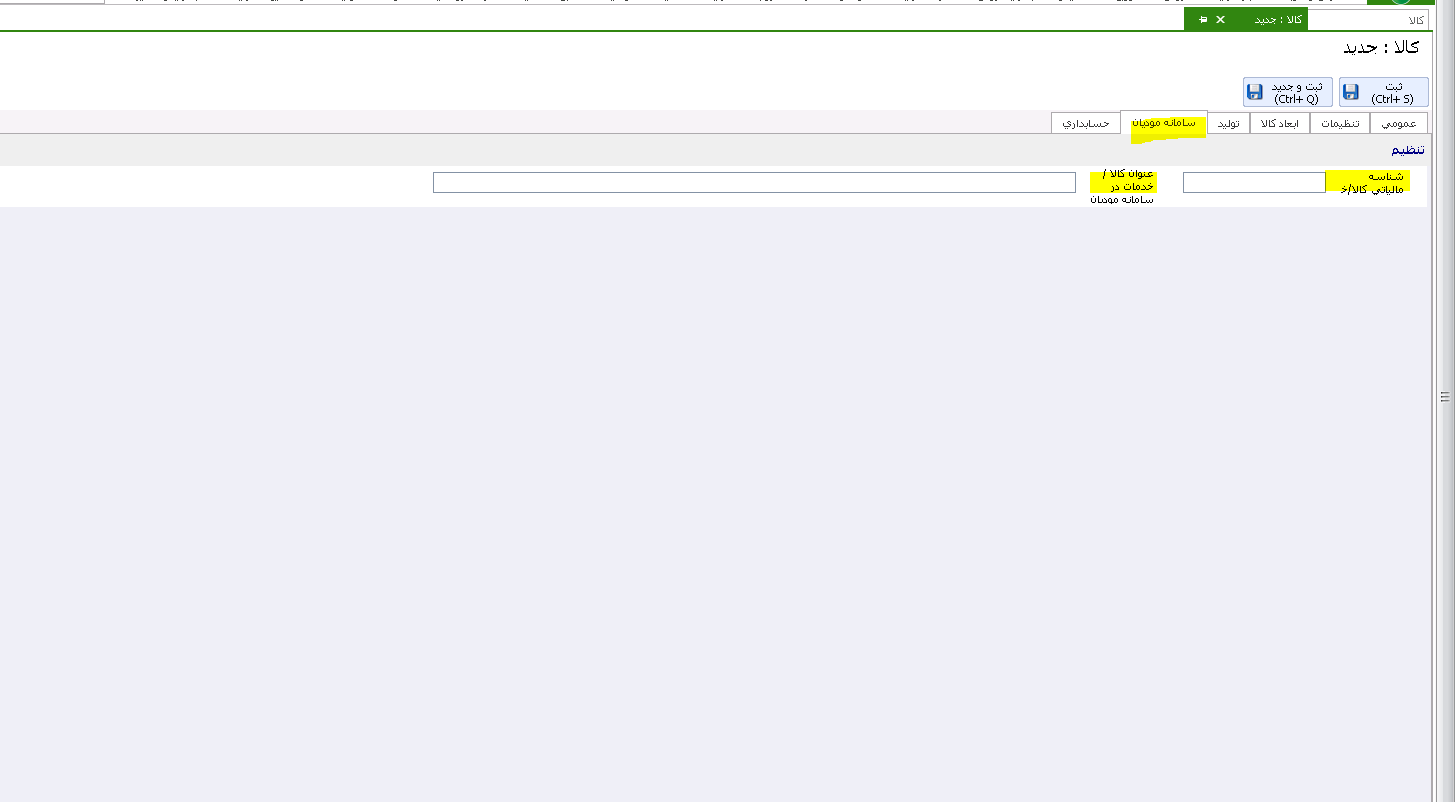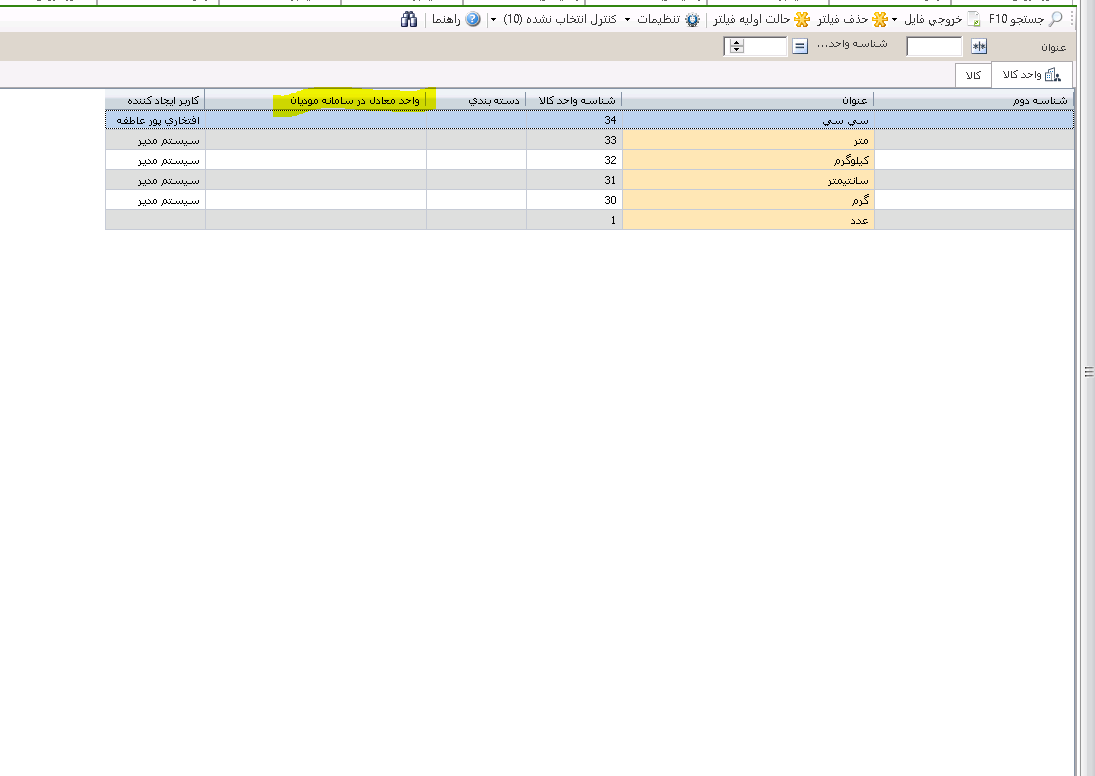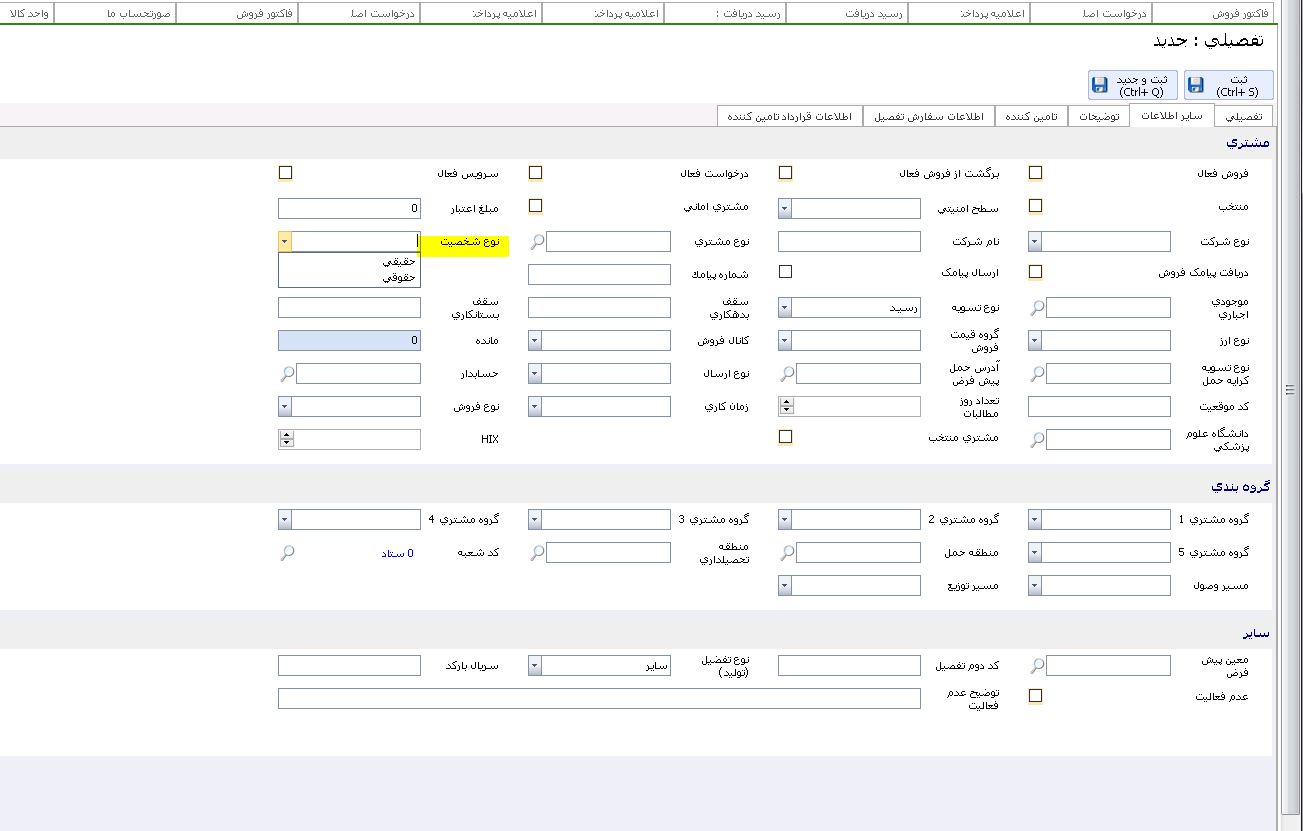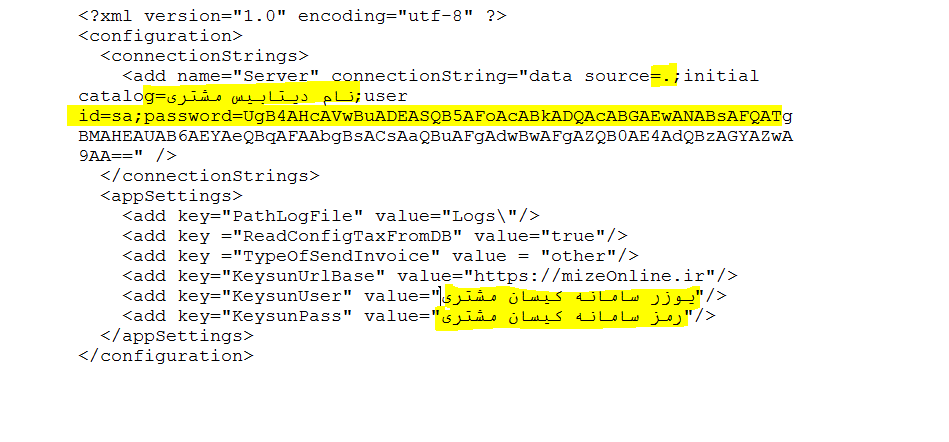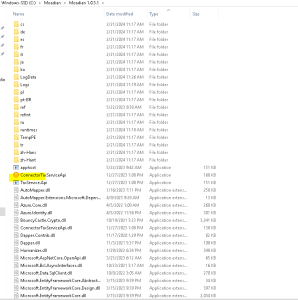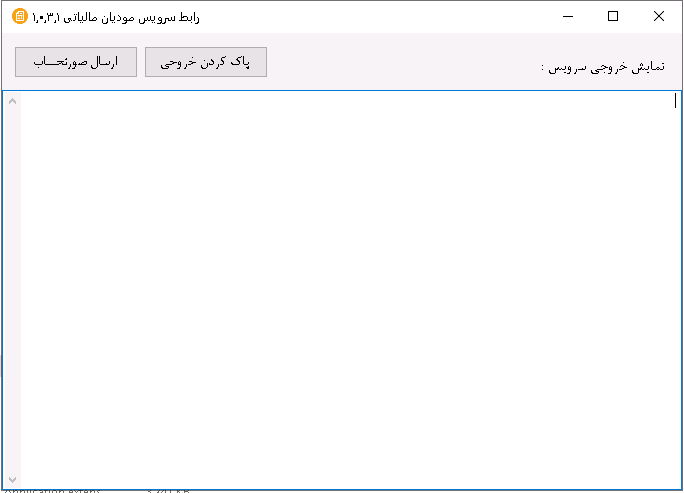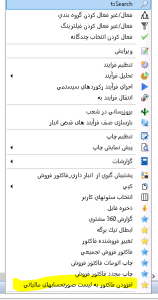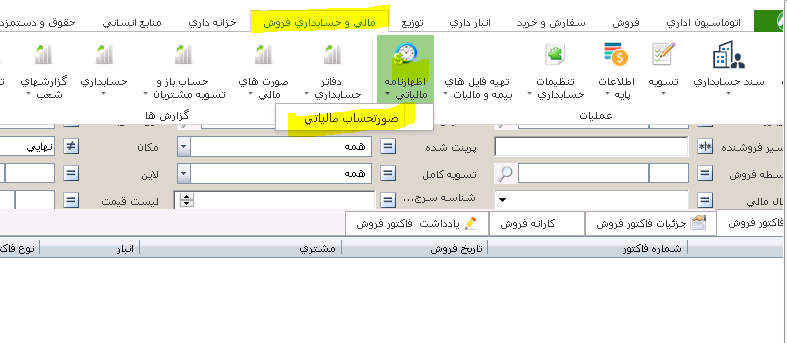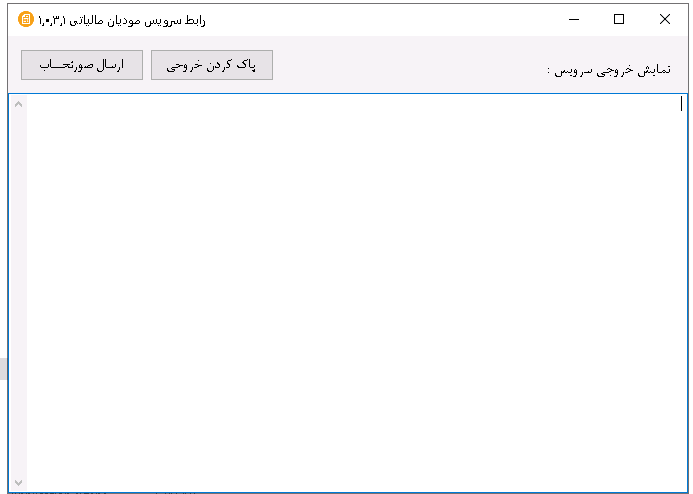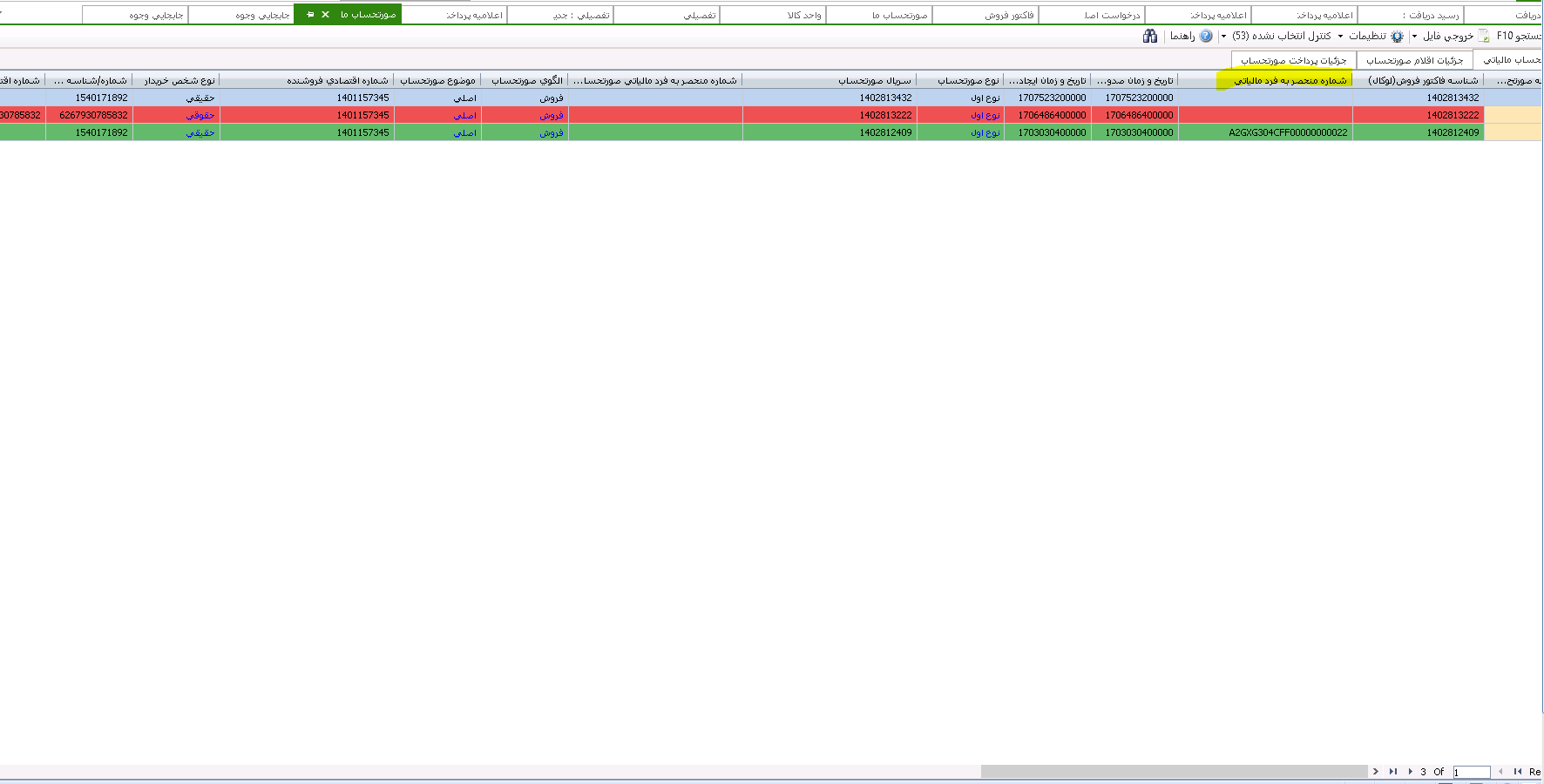مواردی که باید برای ارسال فاکتورهای فروش به سامانه مودیان انجام شود :
1- ثبت شناسه کالا مالیاتی و عنوان مالیاتی در تب سامانه مودیان در کالا که توسط مشتری انجام میشود
2- توجه نمایید برخی از مشتریان مانند شرکت پخش خسروی چون محصولاتشون لوازم آرایشی هست بارکد تکراری زیاد دارند ولی کاری که انجام میدهند شماره یا آیتمی به انتهای کالا اضافه میکنند که یک محصول جدید میشود، مثلا بارکد 6260235241720101 و 6260235241720102 هر دو آتوسا لاک کلاسیک 12 میل هست که دو تا شناسه اختصاصی مالیاتی دارد و اگر بخواهند از روش 1 استفاده کنند سیستم هنگام وارد کردن شناسه و عنوان مالیاتی، خطای کالای تکراری میدهد که برای این مشتری در جدول بارکد این دو فیلد شناسه مالیاتی کالا و عنوان کالا در سامانه مودیان رو اضافه کردیم
3- در جدول واحد کالا باید معادل مالیاتی واحد های موجود در سیستم مشتری توسط مشتری وارد شود
4- مشتری میتواند از طریق اجاد/اصلاح دسته ای نیز برای کالاهای خود شناسه مودیان و عنوان مودیان را وارد نماید ( دقت شود در جداول ایجاد واصلاح دسته ای فیلدهای مد نظر وجود داشته و سرویس های ایجاد و اصلاح نیز بروز باشند )
5- برای تفضیل های موجود در سیستم مشتری باید نوع شخصیت مشتری یعنی حقیقی /حقوقی بودن آن را مشخص نمایند
6- برای تفضیل های حقیقی باید شناسه ملی و کد پستی تفضیل پر باشند ( اینکه شناسه ملی و یا کد ملی کدامیک باید پر شوند بر اساس اس پی FillBillTables می باشد هر چیزی که در آن تنظیم شده باشد باید همان فیلد در تفضیل پر شوند )
7-برای مشتریان حقوقی باید شناسه ملی و کد اقتصادی و کد پستی تفضیل پر شده باشند .
8- مشتری باید در سامانه کیسان https://keysundp.ir/ ثبت نام نماید و قرارداد با سامانه کیسان امضا نماید (توجه شود مشتری هزینه ای بابت این قرارداد پرداخت نکند ، سامانه کیسان طرح های برنزی و نقره ای و طلایی دارد که فقط طرح برنزی رایگان هست و بابت طرح های دیگر باید هزینه پرداخت نماید که لازم نیست )
9- پس از تایید قرارداد توسط کیسان در سامانه کیسان
10- مشتری نام کاربری و رمز عبور سامانه کیسان را جهت کانفیگ اعلام میکند و داخل فایل کانفیگ تنظیمات رو انجام میدیم
11- مشتری باید کالاهای خود را در سامانه کیسان نیز باید وارد نمایند
12- فایل موجود در آدرس زیر را در درایو c سرور مشتری قراردهید .(میتوان نصب را روی سیستم شخصی که مسئول این بخش هست نیز نصب نمود )
\\10.0.0.35\ShareFolder\moadian
13- برای نصب برنامه فوق باید .net نسخه 7 به بالا روی سرور مشتری نصب شود ، اگر خطای .net گرفتیم از لینک زیر دانلود و آن را در سرور مشتری بروز می نماییم.
https://dotnet.microsoft.com/en-us/download/dotnet/thank-you/sdk-7.0.114-windows-x64-installer
14- نصب برنامه ای که در ردیف 11 قراردادیم بسیار ساده است و فقط کافی است فایل exe را اجرا نماییم
15- پس از نصب باید برنامه به شکل زیر باز شود
16 - حال برای ارسال فاکتور فروش به سامانه مودیان ، پس از انجام کلیه مراحل فوق می توانید روی فاکتور فروش مربوطه راست کلیک نموده و سرویس ارسال به صورتحساب های مالیاتی رو اجرا نمایید
17- با اجرای سرویس فوق فاکتور فروش مربوطه به جدول صورتحساب مالیاتی از مسیر ماژول مالی و حسابداری /اظهارنامه مالیاتی/صورتحساب مالیاتی اضافه می شود
18- سپس فایل exe که در مرحله13 نصب نمودیم را باز نموده و گزینه ارسال به صورت حساب مالیاتی رو اجرا می نماییم
اگر ارسال با خطا همراه باشد و یا با موفقیت باشد در قسمت نمایش خروجی سرویس قابل مشاهده است .
19- توجه نمایید صورت حساب هایی که به سامانه کیسان با موفقیت ارسال شده باشند در قسمت صورت حساب مالیاتی شماره منحصر به فرد مالیاتی گرفته و ردیف آن سبز رنگ می شود و اگر ارسال نشده باشند ردیف آن قرمز رنگ می شود
20- سپس مشتری در سامانه کیسان صورتحساب خود را می تواند مشاهده نماید و اگر نیاز به ابطال داشته باشد می توانند از این طریق اقدام نمایند پس از گذشت زمان 48 ساعت اتومات به سامانه مودیان ارسال می شود .